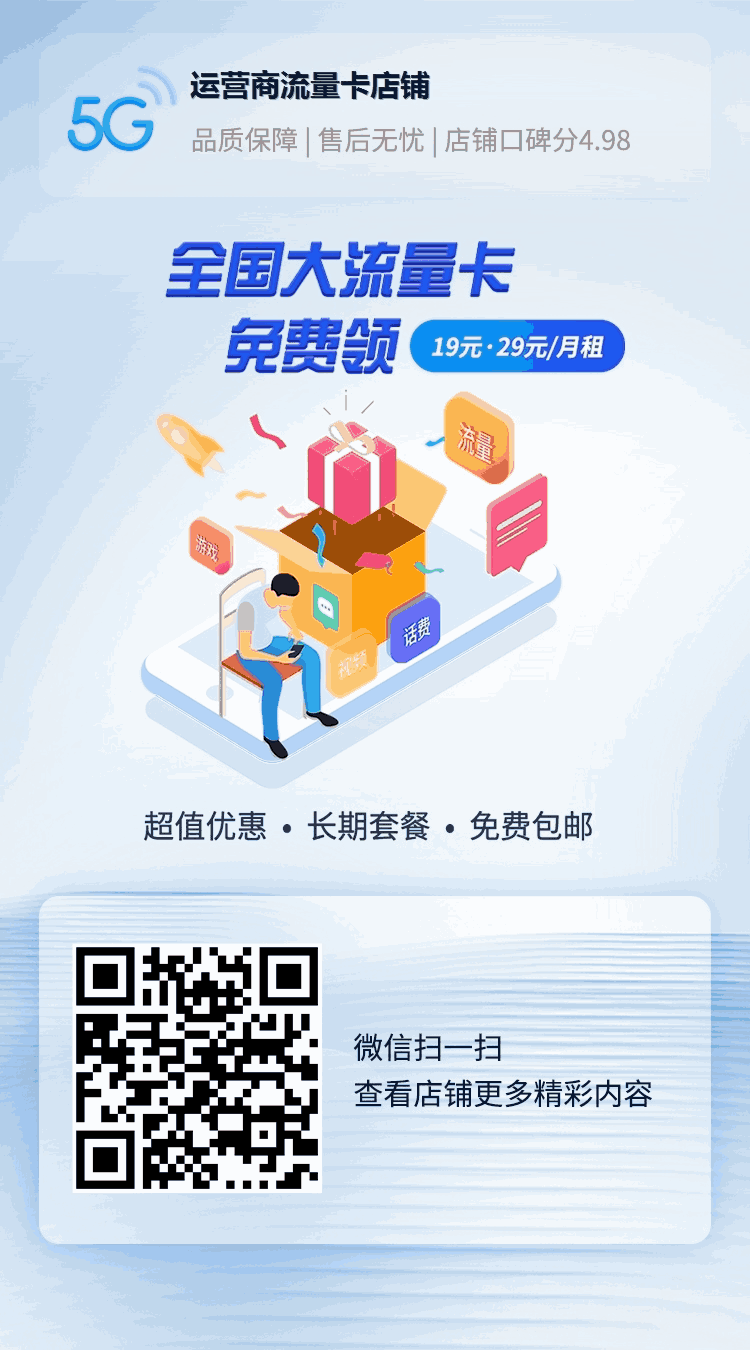外贸建站必备主机Bluehost蓝色主机图文购买教程!
Bluehost蓝色主机一直在外贸人中有着不错的口碑,而且也是国人使用比较多的美国主机之一。尽管在Bluehost蓝色主机被EIG收购之后业务不断的发展壮大,当然也有外贸人抱怨它的客服服务处理速度,当然也有很多外贸人推荐Siteground主机,不过Siteground主机目前只支持信用卡付款。不过相对于价格来说,Bluehost蓝色主机还是相当便宜的,今天也主要跟大家介绍一下蓝色主机详细的图文购买教程:
1.我们登录Bluehost蓝色主机官网:https://www.bluehost.com/,点击Get started now进入下一步:

2.我们进入套餐计划页面,蓝色主机提供了basic、plus和prime三种套餐计划。basic套餐支持一个域名和50GB的空间,plus套餐和prime套餐都是支持无限域名绑定和无限空间,这里根据个人建站需求自行选择,选择好之后直接点击select进入下一步:

3.我们进入到域名选项页面,域名注册这里主机评测网一致推荐Namesilo,我们可以选择在Namesilo注册好域名之后进行解析。当然Bluehost的套餐中提供了一个首年免费域名,但续费的话价格仍不如Namesilo价格合适。我们填写好已有域名之后点击next进入下一步:

4.我们接下来要进行bluehost蓝色主机的账户创建,这里需要我们填写一些个人资料,资料的填写如实填写就好了:
First name(名) Last name(姓)Street address(街道地址)City(城市)State(省份)Postal code(邮政编码)China(国家选择中国)Phone(电话) Email Address(电子邮箱)

5.我们填写完账户资料之后可以看到我们选择的套餐配置,可以将Bluehost默认勾选的选项取消掉,这里我们就可以看到账单价格的变化。在Account Plan中我们可以根据自己的需求设置付款周期,当然付款周期越长,打折力度越大,自行选择:

6.我们最后进行付款方式的选择,Bluehost蓝色主机支持信用卡和PayPal付款,默认选择信用卡。如果你想要选择使用PayPal的话请点击More payment options进行PayPal付款。如果想使用信用卡付款的话直接输入信用卡号以及CVV code就可以了。选择好付款方式之后记得勾选同意隐私条款,最终点击submit进行提交就可以了。

这样我们就完成了Bluehost蓝色主机的购买了,付款成功之后我们将在注册邮箱收到相关主机的信息,这样我们就可以登录到Bluehost蓝色主机的后台进行主机和域名的相关设置了。
看完你可能还喜欢
- 2024最新Just My Socks注册购买安装操作详细流程
- Racknerd 2024新春优惠,美国VPS低至$10.99/年-1G内存/1核/15gSSD/2T流量/洛杉矶等8个机房
- GigsGigsCloud 美国洛杉矶Premium套餐,$10.8/月,回程CN2 GIA/9929
- Oracle甲骨文免费云VPS注册及使用保姆级教程
- 2024年最新搬瓦工VPS优惠码汇总
- 美国老牌主机商HawkHost老鹰主机购买详细图文教程,支持支付宝购买!
- 搬瓦工VPS,10Gbps带宽,香港CN2/日本CN2/美国CN2/加拿大CN2/荷兰CU2/澳大利亚CU2
- SiliCloud 最新优惠券以及主机测评购买教程指南【最新活动预热】
- 海外便宜域名服务商Namesilo账户注册和域名购买详细图文流程!
- Vultr最新活动,新用户充多少送多少,支持按小时计费,稳定靠谱国外知名商家
- 上一篇:没有了
- 下一篇:Virmach 低端VPS服务商主机性能与速度评测报告,最便宜的主机商之一!